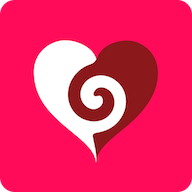共享打印机显示脱机不可用怎么办,在现代办公环境中,共享打印机是提高效率、节省成本的重要工具。然而,当打印机突然显示“离线”或“不可用”状态时,不仅会中断工作流程,还可能导致重要文档无法及时打印。本文将探讨该问题并提供详细的解决步骤,帮助您快速恢复正常的打印服务。
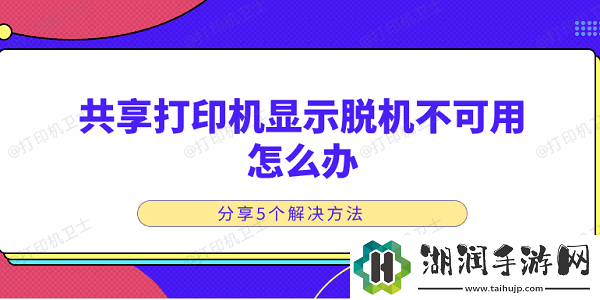
1.检查网络连接共享打印机通常依赖稳定的网络环境来接收打印任务。如果网络连接不稳定或断开,打印机可能会显示为脱机。首先,确认打印机与电脑之间的网络连接是否正常。
检查打印机的网络设置,确保其正确连接到局域网(LAN)。
使用打印机的控制面板或菜单检查网络状态并确认IP 地址正确且与LAN 匹配。
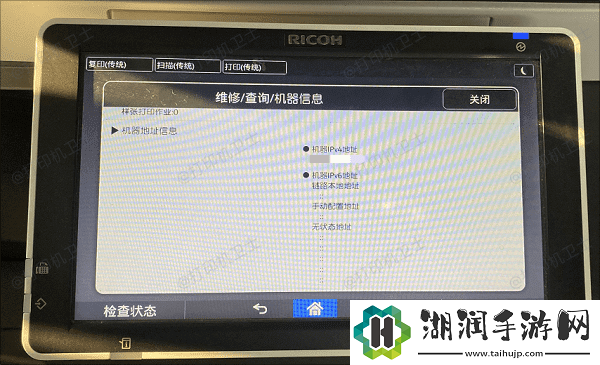
尝试从计算机对打印机的IP 地址执行ping 操作以测试网络连接。
如果网络连接出现问题,请重新启动路由器和/或打印机以重新建立连接。
2. 检查打印机驱动程序。不兼容或过时的打印机驱动程序也可能导致打印机显示为脱机。更新或重新安装正确的驱动程序可能会解决此问题。
打开此站点进行检测。如果检测到打印机驱动程序存在异常,请单击“一键修复”。

等待修复完成,证明打印机驱动程序已更新或安装,重新启动电脑使其生效,然后测试打印机是否恢复正常。
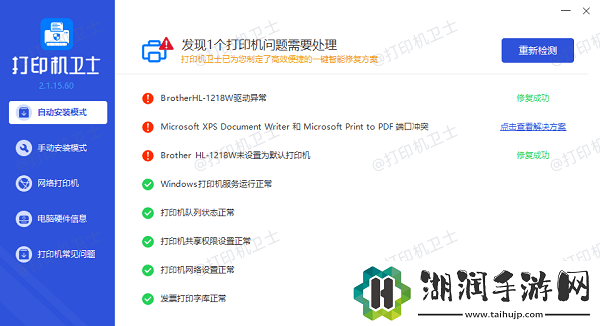
3. 检查打印队列。打印队列中的错误或未完成的任务可能会阻止接收新的打印作业。清除打印队列可以帮助恢复打印机的正常运行。
打开控制面板中的“设备和打印机”或使用“开始”菜单中的“打印机”选项。
右键单击脱机打印机图标,然后选择“查看正在打印的内容”或“管理文档”。
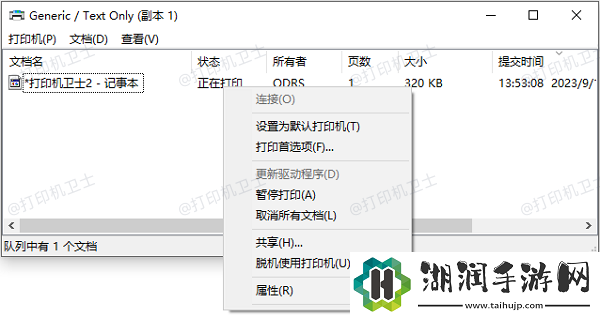
取消任何待处理或错误的打印作业并清除打印队列。
关闭并重新打开打印队列窗口以确保没有剩余的打印作业。
4. 重新启动打印机和计算机简单的硬件重新启动通常可以解决许多技术问题,包括打印机脱机。重新启动会刷新内存并清除可能干扰正常打印过程的任何临时错误。
关闭打印机电源,等待几分钟,然后重新打开。
同样,重新启动计算机并确保所有正在运行的应用程序都已关闭。
重新启动后,尝试向打印机发送测试页以验证功能。
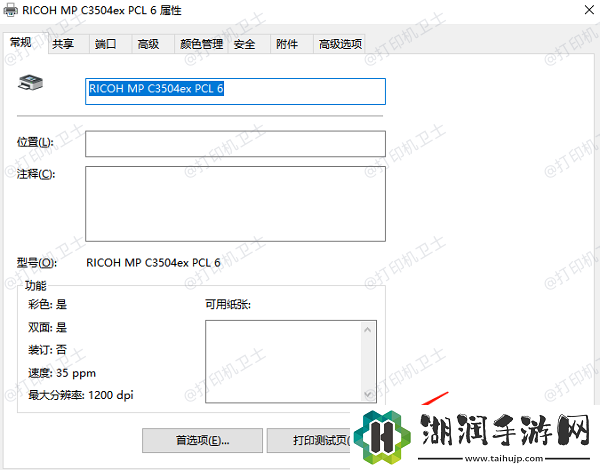
5. 重新连接共享打印机。如果上述方法未能解决问题,建议您尝试重新连接共享打印机。您只需要以下三个步骤即可完成:
进入本站网络打印机模块,点击搜索打印机,搜索到共享打印机后点击下一步。
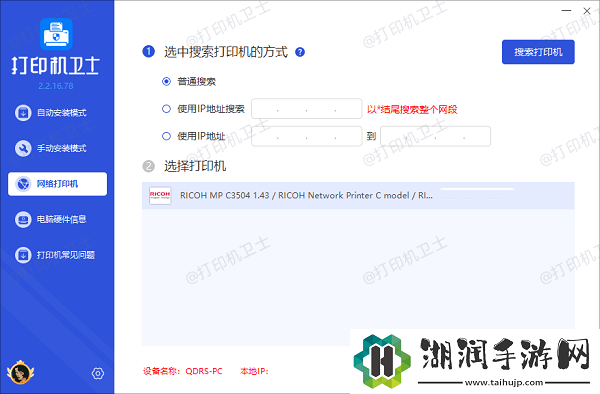
选择您的打印机型号(可在打印机外壳标签上找到),然后单击“一键安装”。
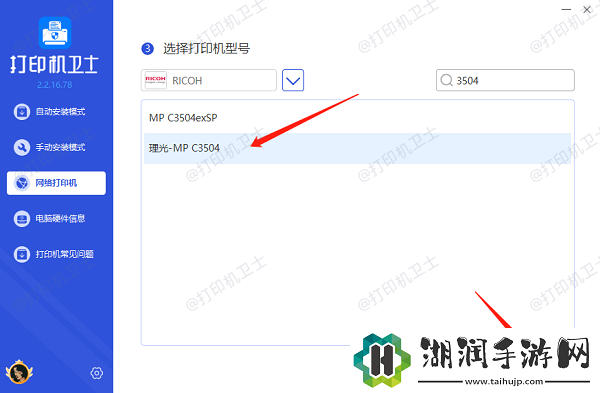
等待打印机驱动程序安装完成,然后再尝试打印到共享打印机。
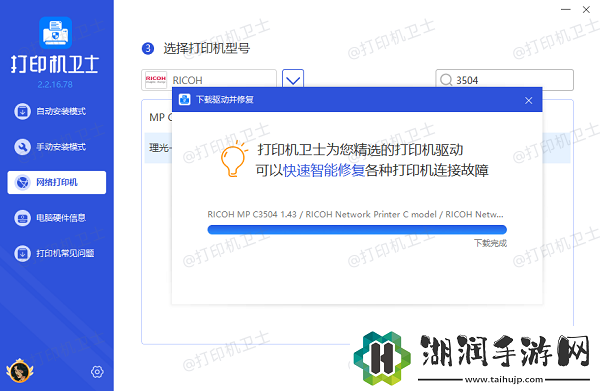
共享打印机显示脱机不可用怎么办,以上就是本文为您收集整理的共享打印机显示脱机不可用怎么办最新内容,希望能帮到您!更多相关内容欢迎关注。